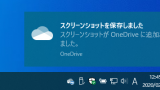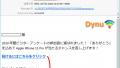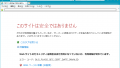表示画面を画像で保存する
一般的に「Prt Scr」キーと画像編集アプリを使用して画像として保存しますが、
Windows 10 では、便利なアプリが標準でインストールされているようです。
画面切り取り編集アプリに「Snipping Tool」と「切り取り&スケッチ」がありますが、両者はほぼ同じアプリです。
「切り取り&スケッチ」が 後継アプリになるようです。
アプリ「Snipping Tool」
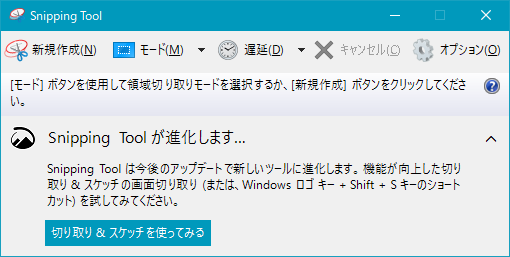
アプリ「切り取り&スケッチ」
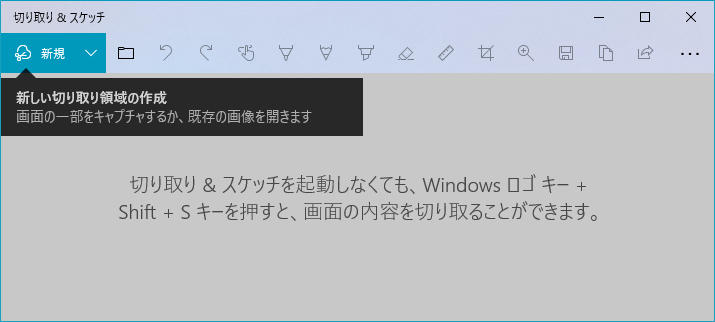
「Windowsロゴ」+「Shift」+「S」で簡単起動できます。
「名前を付けて保存」が必要になります。PNG、JPG、GIF形式が選択可能です。
切り取り方法は、4パターンあります。

このアプリの特徴は、「フリーフォーム領域切り取り」があり、マウスでドラッグすれば、フリーハンドで自由な形が切り取り出来るので便利です。
同様に「Snipping Tool」は、モードの項目で4パターン選択できます。
「Prt Scr」キーで起動させることも出来るようです。↓
「設定」の簡単操作を選択します。
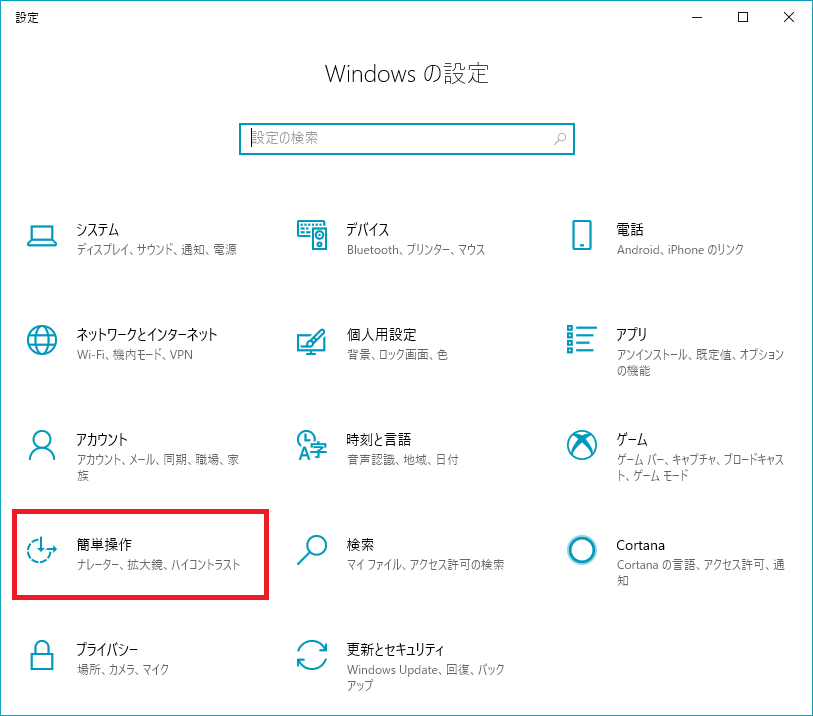
「PrtScnボタンを使用して画面領域切り取りを開く」をオンにします。
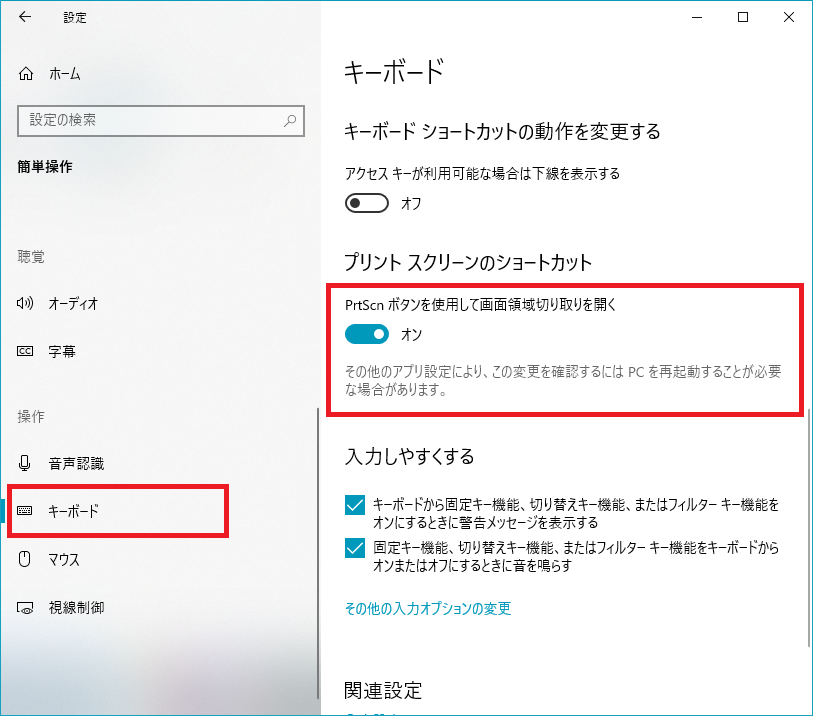
(PrtScrではなくPrtScnになっています…)
参照
「OneDrive」を使用して自動保存させる方法もあります。
上記、「Prt Scr」キーの自動起動設定は、「OneDrive」設定とは排他的になります。